Хотите повысить качество и уровень своих видео? Добавление нижней трети — один из самых простых способов произвести впечатление на аудиторию и улучшить качество ваших видео. Это создает впечатление, что вы потратили кучу денег на редактирование видео, но на самом деле это действительно легко сделать.
Когда вы впервые приступаете к редактированию видео, это может показаться сложной задачей, которой еще так многому предстоит научиться. Хорошей новостью является то, что вы можете значительно сократить время обучения, используя интуитивно понятное программное обеспечение для редактирования, такое как Filmora от Wondershare. Понятная и рационализированная, Filmora - это выбор многих кинематографистов.
До недавнего времени для создания нижних титров, особенно нижних титров с движением, требовалось дорогое программное обеспечение корпоративного уровня, такое как Sony Vegas или Final Cut Pro. Но Filmora делает это проще, чем когда-либо.
В этой статье
- Что такое нижняя треть?
- Зачем добавлять нижнюю треть
-
6 быстрых советов по добавлению нижней трети
-
Шаг За Шагом Объясняю Filmora
- Начните использовать Нижние Трети уже сегодня
1. Что такое Нижняя треть?
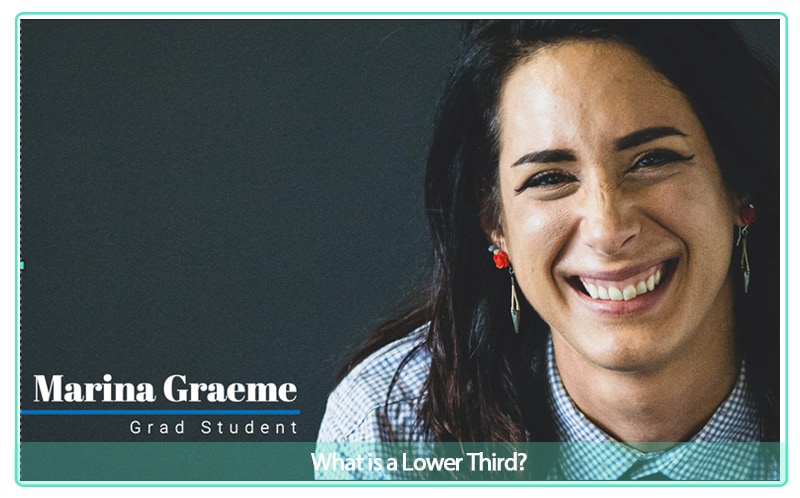
Нижняя треть - это текст и/или графический элемент, размещенный поверх вашего видео с целью обмена информацией с вашей аудиторией.
Нижняя треть содержит важную информацию, но при этом не отвлекает от самого видеоконтента.
Взгляните на снимок ниже. Нижняя треть используется для обозначения имени и профессии говорящего. Это тип нижней трети, который часто используется в документальных фильмах и выпусках новостей.
2. Зачем Добавлять Нижнюю Треть
Поэтому следующий вопрос, который может задать начинающий режиссер: “Зачем добавлять нижнюю треть?”
Забавно, что, несмотря на свое название, нижняя треть не обязательно должна находиться в нижней трети видео, ее можно найти в других областях экрана.
На снимке ниже зритель автоматически знает, что он смотрит на крыши Алфамы, района в Лиссабоне, без того, чтобы кто-то сказал об этом - ничто не отвлекает от видеоконтента.

Нижние трети также могут создавать движение. Многие нижние титры скользят по экрану и добавляют визуальный интерес к обычному снимку.
Как бы просто это ни звучало, но вид наложения на экран или движущейся нижней трети добавляет профессионализма даже самым простым видео. Это дает аудитории ощущение лоска и высокой воспринимаемой ценности.
3. 6 простых советов, как добавить Нижнюю треть
Так же просто, как использовать нижнюю терцию в звуках, вот 6 простых советов, которые помогут сделать нижнюю терцию эффективной и передать правильное сообщение.
Видеоредактор Wondershare Filmora оснащен встроенными нижними третями, созданными на основе видео, с множеством уникальных стилей и цветов. Самое замечательное в том, что вы можете легко и быстро настроить текст, в том числе изменить цвет текста и стиль шрифта, чтобы он идеально соответствовал вашему стилю.
4. Пошаговое Объяснение Filmora
Используя видеоредактор Wondershare Filmora создать нижнюю треть вашего видео чрезвычайно просто.
Видеоредактор, который делает процесс редактирования эффективным и увлекательным.

В следующем пошаговом руководстве уже предполагается, что вы знакомы с некоторыми функциями Filmora, например, с тем, как запустить проект и как разместить свои медиа на пустой временной шкале.
Итак, вот как просто добавить нижнюю треть.
Шаг 1: Импортируйте Носитель
На этом шаге вы создадите новый проект, а затем импортируете мультимедийные материалы и разместите их на своей временной шкале.
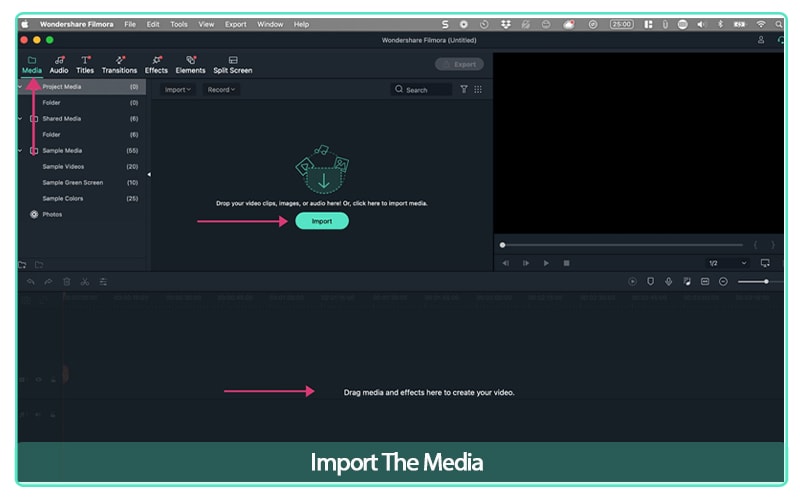
Шаг 2: Найдите вариант заголовка
Как только вы разместите свои медиа в проекте, вы перейдете к верхней навигации и нажмете на заголовки.
Затем он откроется, и вы увидите несколько вариантов названий, включая “нижние трети”.
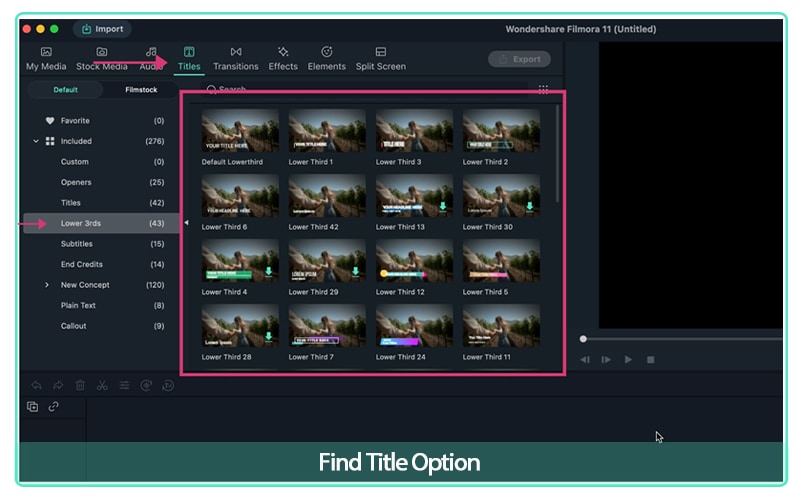
Для более низких третей вы хотите выбрать шаблон, который наилучшим образом дополнит ваше видео.
Следует учитывать цвета вашего фирменного стиля и информацию, которую вы хотите донести.
В настоящее время в Filmora есть множество вариантов на выбор, в том числе 43 шаблона с нижней третьей строкой.
Шаг 3: Выберите нижний Третий шаблон
Выберите третий нижний шаблон и перетащите его поверх вашего мультимедийного материала на временной шкале. Следующим шагом будет редактирование шаблона.
Дважды щелкните по шаблону, и это позволит вам отредактировать текст.
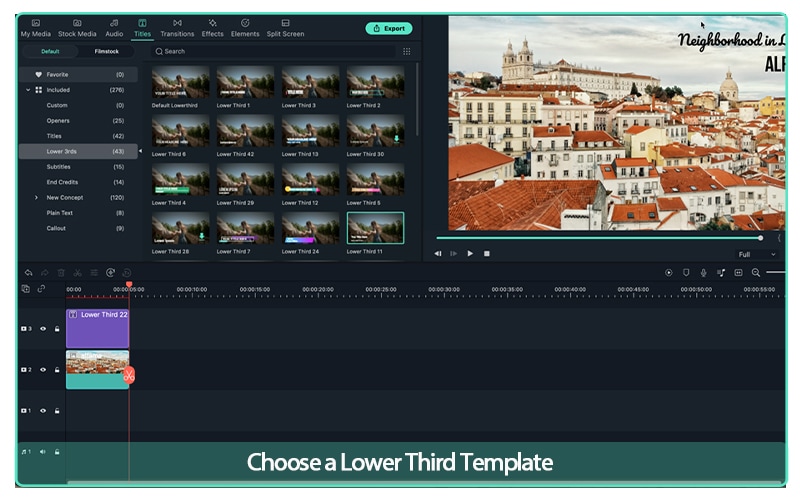
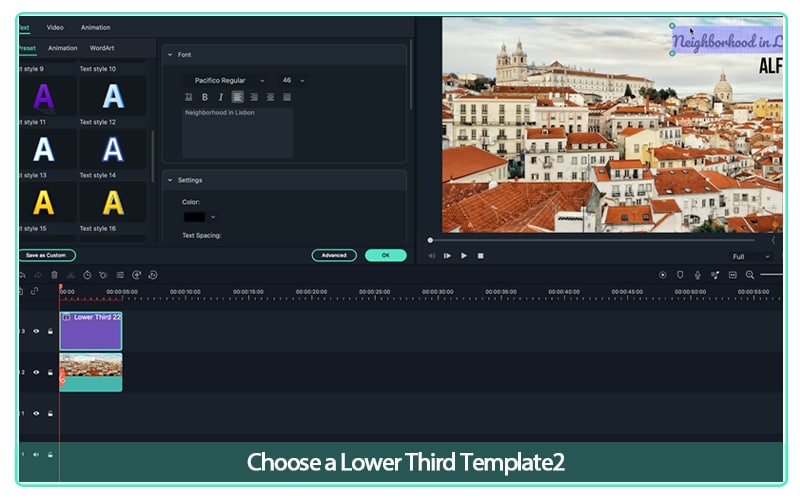
Кроме того, при принятии решения о том, как часто вам нужно использовать нижнюю треть, вам нужно использовать нижнюю треть только один раз - если динамик снова появится на экране, его нужно будет показать только один раз.
Ты сделал это. Благодаря этому новому навыку вы теперь овладели самым быстрым способом произвести впечатление на свою аудиторию и повысить качество своих видеороликов.
Главное — практиковаться, и вы быстро поправитесь.
5. Начните использовать нижние титры уже сегодня
Нижние титры — это простой, но эффективный способ улучшить ваши видео.
Используя приведенные выше советы, начните добавлять нижние титры в свое видео.


